AltiumDesigner14.3.X系列软件安装及破解过程
Altium Designer软件 使用教程

目录目录 (1)第一部分应用电子技术实训教学大纲,要求与实训资源简介 (4)1.1应用电子技术实训教学大纲 (4)1.2实训内容与学时分配 (5)1.3实训安排与考核方式 (6)第二部分Altium Designer10电路设计实训入门 (8)2.1 印制电路板与Protel概述 (8)2.1.1印制电路板设计流程 (8)2.2 原理图设计 (10)2.2.1 原理图设计步骤: (10)2.2.2 原理图设计具体操作流程 (10)2.3 原理图库的建立 (17)2.3.1 原理图库概述 (17)2.3.2 编辑和建立元件库 (17)2.4 创建PCB元器件封装 (23)2.4.1元器件封装概述 (23)2.4.2 创建封装库大体流程 (24)2.4.3 绘制PCB封装库具体步骤和操作 (24)2.5 PCB设计 (33)2.5.1 重要的概念和规则 (33)2.5.2 PCB设计流程 (34)2.5.3详细设计步骤和操作 (34)2.6 实训项目 (40)2.6.1 任务分析 (40)2.6.2 任务实施 (42)第三部分PCB板基础知识、布局原则、布线技巧、设计规则 (71)3.1 PCB板基础知识 (71)3.2 PCB板布局原则 .................................................................................. 错误!未定义书签。
3.3 PCB板布线原则 (73)3.4 Alitum Designer的PCB板布线规则 (74)第四部分自制电路板实训入门 (77)4.1 自制电路板最常用方法及工具介绍 (77)4.2 描绘法自制电路板 (81)4.3感光板法制作电路板(图解说明全过程) ........................................... 错误!未定义书签。
4.4 热转印法制作电路板......................................................................... 错误!未定义书签。
AltiumDesigner14.3.X系列软件安装及破解过程

AltiumDesigner14.3.X系列软件安装及破解过程AltiumDesigner14.3.X系列软件安装及破解过程第一次做教程,有错误的地方请大家指正,谢谢!(PS:此安装方法适用于AD14.X.X到目前的最新版本(AD14.3.14))安装过程1、首先下载AD14.3.12的安装包(此版本本人已亲测适用了一段时间,比较稳定)下载地址请看文档最后附件部分。
2、解压下载AD安装包,如下图:3、右击AltiumDesignerSetup14_3_12.exe,选择以管理员身份运行(建议使用管理员身份运行,双击打开可能会导致不能破解等等不明原因的错误),如下图:4、点击NEXT,出现下图,选择安装的语言并且同意Altium公司的相关协议,点击next5、之后出现下图,需要你选择安装的插件(个人根据需要安装),建议大家在安装时将导入向导需要用到的插件一并安装方便以后与其他PCB绘制工具画的图相互转换,具体方法在Importers/Exporters (如下面第二张图片所示)中勾选上Allegro、PADS、Protel(如下面第三张图所示)这常用的三个插件。
勾选之后,点击Next6、进入安装路径的选择和库文件以及一些模版文件的安装路径,如下图所示,安装路径可以自己定义,建议将两个路径都设置存放在D盘。
7、点击两次Next,进入下图等待安装完成8、安装完成出现下图,去掉勾选lanuch,点击Finish。
到此安装过程就结束了。
破解过程1、重新打开之前解压的文件夹,找到Medicine文件夹,将Medicine文件夹中的DXP.exe文件复制出来替换你AD安装目录下的DXP.exe。
例如我的AD安装目录是D:\Program Files (x86)\Altium\AD14,那我就把Medicine文件夹中的DXP.exe粘贴到D:\Program Files (x86)\Altium\AD14这个目录下,选择替换目标文件。
PROTEUS 、ALTIUM、KEIL、DXP软件安装说明

1、PROTEUS 的安转过程
双击set up 开始安装。
一直点下一步。
确定
到这里时点find all key files .就会出现如图所示。
再点击install.
出现如图所示。
选择安装目录,开始安装
不断点next 完成安装
点开proteus pro7.7破解1.1.exe进行破解升级
选择好你刚才安装软件的位置,再点升级就可以了。
双击ISIS 7 PROFESSIONAL就可以运行了。
ALTIUM安装方法。
打开setup文件夹
双击setup.msi开始解压安装
点browse选择安装的位置。
Next开始安装。
直至安装完成。
将dxp.exe复制到你刚才安装软件的文件夹。
出现这个时点击复制和替换。
点开AD6_ALF将其中的文件复制到安装程序的目录中
双击DXP。
Exe就可以运行程序了。
KEIL的安装方法比较简单,当起需要安装密码时,在安装说明中可以找到。
Multisim-14.0汉化安装教程

1、运行NI_Circuit_Design_Suite_14_0.exe,默认解压C盘,改成其他盘并记住位置,解压后会自动运行其文件夹下的autorun.exe,如无运行可点击setup.exe直接安装。
2、点击第一项开始安装3、输入任意Name和序列号,弹出窗口点击NO4、选择安装目录,注意不要带有中文5、将选项中的勾去掉6、勾选允许用户协议7、点击NEXT开始安装8、等待安装完成9、将汉化补丁“Chinese-simplified”复制到软件目录下的stringfiles文件夹,默认目录为C:\Program Files (x86)\National Instruments\Circuit Design Suite 14.0\stringfiles10、运行破解工具“NI_Circuit_Design_Suite_14_0.exe”,右键点击Multisim14下的选项,点击“Activate..”将选项全部变为绿色即可。
Multisim 14.0新特性1、主动分析模式全新的主动分析模式可让您更快速获得仿真结果和运行分析。
2、电压、电流和功率探针通过全新的电压、电路、功率和数字探针可视化交互仿真结果3、了解基于Digilent FPGA板卡支持的数字逻辑使用Multisim探索原始VHDL格式的逻辑数字原理图,以便在各种FPGA数字教学平台上运行。
4、基于Multisim和MPLAB的微控制器教学全新的MPLAB教学应用程序集成了Multisim 14,可用于实现微控制器和外设仿真。
5、借助Ultiboard完成高年级设计项目Ultiboard学生版新增了Gerber和PCB制造文件导出函数,以帮助学生完成毕业设计项目。
6、用于iPad的Multisim Touch借助全新的iPad版Multisim,随时随地进行电路仿真。
7、来自领先制造商的6,000多种新组件借助领先半导体制造商的新版和升级版仿真模型,扩展模拟和混合模式应用。
ArtiosCAD 14安装教程
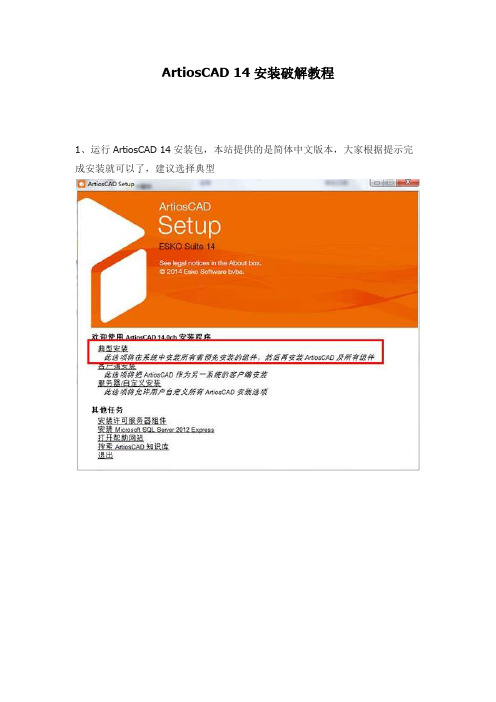
ArtiosCAD 14安装破解教程
1、运行ArtiosCAD 14安装包,本站提供的是简体中文版本,大家根据提示完成安装就可以了,建议选择典型
2、安装完成后,我们先到计算机-文件夹选项-查看里设置“显示系统文件和隐藏文件”
3、打开补丁包,把“Distribution”文件夹和“KEY-Crack”文件夹及
“esko_00426a00_tsf.data”文件复制到C:\ProgramDate\FLEXnet文件夹(XP系统C:\Documents and Settings\All Users\Application Data\FLEXnet文件夹)中
4、运行“KEY-Crack”目录里的“Studio Visualizer”文件,选“try”
5、运行桌面“Esko Local License Manager”,我们可以看到这里已经显示永久激活
6、打开“ArtiosCAD 14破解补丁”,将其中的文件“ArtiosCAD.exe”和“ArtiosCA
D.ico”复制到软件目录下覆盖源文件即可完成破解。
7.破解完成,运行。
Multisim14.0汉化免费版Multisim14.0免费版下载附安装教程
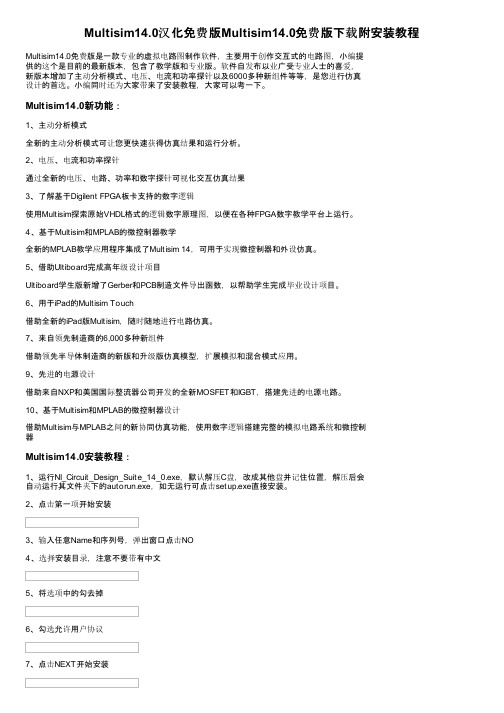
Multisim14.0汉化免费版Multisim14.0免费版下载附安装教程Multisim14.0免费版是一款专业的虚拟电路图制作软件,主要用于创作交互式的电路图,小编提供的这个是目前的最新版本,包含了教学版和专业版。
软件自发布以业广受专业人士的喜爱,新版本增加了主动分析模式、电压、电流和功率探针以及6000多种新组件等等,是您进行仿真设计的首选。
小编同时还为大家带来了安装教程,大家可以考一下。
Multisim14.0新功能:1、主动分析模式全新的主动分析模式可让您更快速获得仿真结果和运行分析。
2、电压、电流和功率探针通过全新的电压、电路、功率和数字探针可视化交互仿真结果3、了解基于Digilent FPGA板卡支持的数字逻辑使用Multisim探索原始VHDL格式的逻辑数字原理图,以便在各种FPGA数字教学平台上运行。
4、基于Multisim和MPLAB的微控制器教学全新的MPLAB教学应用程序集成了Multisim 14,可用于实现微控制器和外设仿真。
5、借助Ultiboard完成高年级设计项目Ultiboard学生版新增了Gerber和PCB制造文件导出函数,以帮助学生完成毕业设计项目。
6、用于iPad的Multisim Touch借助全新的iPad版Multisim,随时随地进行电路仿真。
7、来自领先制造商的6,000多种新组件借助领先半导体制造商的新版和升级版仿真模型,扩展模拟和混合模式应用。
9、先进的电源设计借助来自NXP和美国国际整流器公司开发的全新MOSFET和IGBT,搭建先进的电源电路。
10、基于Multisim和MPLAB的微控制器设计借助Multisim与MPLAB之间的新协同仿真功能,使用数字逻辑搭建完整的模拟电路系统和微控制器Multisim14.0安装教程:1、运行NI_Circuit_Design_Suite_14_0.exe,默认解压C盘,改成其他盘并记住位置,解压后会自动运行其文件夹下的autorun.exe,如无运行可点击setup.exe直接安装。
Altium Designer 14原理图和PCB设计第1章 Altium Designer 14基础
第1章 Altium Designer 14基础
工作区是用户编辑各种文档的区域,在无编辑对象打开 的情况下,工作区将自动显示系统默认主页。
面板标签包含System、Design Compiler、Instruments、 Shortcuts按钮。通过单击这些面板按钮,就可以显示编辑器 指定的和共享的面板。
图1-3 Available Licenses 界面
第1章 Altium Designer 14基础
1.3 Altium Designer 14 的界面环境
启动Altium Designer 14进入主界面,如图1-4所示。主 界面包括系统菜单、视图导航、工作区面板、工作区、面板 标签等。
第1章 Altium Designer 14基础 图1-4 Altium Designer 14主界面
注意:Altium Designer环境支持创建设计时使用的各种 编辑器,应用界面通过自动配置来适应正在处理的文件,比 如打开原理图时,系统将自动激活相应的工具栏、菜单和快 捷键。此性能意味着用户可以随意在PCB布线、物料清单编 制、瞬间电路分析和其他操作之间进行切换,当前菜单、工 具栏和快捷键始终保持可用。
第1章 Altium Designer 14基础 图1-1 License Managerment管理界面
第1章 Altium Designer 14基础 在弹出的如图1-2所示的Account Sign In 界面中,输入 User name(用户名)和Password(密码)(即申请的AltiumLive账 户),可以选中其右侧的两个Remember复选框和下面的Sign me in when I start Altium Designer复选框,方便下次打开 Altium Designer环境就直接激活。然后选中I have read and understand the warning复选框,单击Sign in 按钮。
个人总结的AltiumDesigner14的安装步骤(本人已试,可以用的)
个人总结的AltiumDesigner14的安装步骤(本人已试,可以用的)个人总结的Altium Designer 14的安装步骤(本人已试,可以用的)Altium Designer 14.1.5.30772适用于windows7 32位机、64位机,windows8 64位机、8.1 64位机(其他机型尽量不要用此软件,以免出现不兼容现象)1、安装你已经下载的文件夹里的Install dotNetFx40_Full_x86_x64.exe这个软件,试一下,如果安装失败也不要紧,继续后面的步骤2、安装Install TeighaX_Setup_3.9.0.msi这个软件3、把_Program Files.exe这个程序复制一下,粘贴到C:\Program Files(适合32位机);或者粘贴到C:\Program Files (x86)(适合64位机),然后,右击它,以管理员模式运行4、把_ProgramData1.exe这个程序复制一下,粘贴到C:\Program Data, 然后,以管理员模式运行如果出现Software Extensions and Hardware devices required,那么把_ProgramData2.exe复制到C:\Program Data,然后,以管理员模式运行5、把_Users_Public_Documents.exe这个程序复制一下,粘贴到C:\用户\公用\文档,然后,以管理员模式运行6、添加注册表:运行Altium_x32.reg (适合32位机);Altium_x64.reg(适合64位机)7、创建快捷方式:在C:\Program Files\Altium\AD14\下找到DXP.exe,右击,发送到桌面即可(32位机)在C:\Program Files (x86)\Altium\AD14\下找到DXP.exe,右击,发送到桌面即可(64位机)8、运行桌面上的快捷方式,启动程序9、进入界面后,点击右上角的DXP,下面有My ACCount,会发现My ACCount-not signed in,没关系,中间位置找到Add standalone license file,找到你下载文件里面的License文件夹,然后,选择任意一个文件,点击,保存,会发现屏幕一闪一下,此时系统提示Available License恭喜你,已经可以使用了。
altium designer14破解方法
1、双击AltiumDesigner14Setup.exe安装软件,安装之后不要立刻启动击Altium Designer14。
2、将文件夹里的DXP.exe复制到软件安装目录里下,覆盖原来的文件(选择替换)
3、然后启动Altium Designer14,
如果是64bit 的系统,会出现下面的提示:
直接点击OK,其他不管。
软件会自动打开home,找到下面的菜单:
现在已经安装好了,下面开始破解了。
也就是需要licenses 文件,
文件其中就有一个是Licenses 文件夹:找到刚才的Licensses 文件夹,打开,里面有十个license,随便选择一个都可以即可激活。
4、汉化:
AltiumDesigner 是支持中文的,若要汉化,
点击左上角的DXP>>>>选择Preference,即第二项
打开后,把最后的那个勾上就可以了。
Altium Designer 14软件安装详细步骤
2.AD软件的安装
E. 进入安装
F. 将运行软件前的勾去掉 后点击finish
G. 在软件解压的文件里找 到文件夹medicine,双击进 入,复制里面的DXP应用 图标
2.AD软件的安装
H. 找到文件安装的位置, 替换里面的DXP应用图标
I. 管理员身份打开DXP应用 图标,进入软件后,如果你 的电脑是64位的,一般会弹 出这个警告窗口这个没有影 响,选择 “Don't show this message anymore”点击“OK”
Altium Designer 14软件的安装步骤
2.AD软件的安装 2.1.安装文件路径:
首先找到安装软件文件
2.2.文件拷贝,解压:
2.3.安装步骤&截图
A. 双击安装图标:
2.AD软件的安装
B. 点击next
C. 选择语言,点击同意, 然后点击next
D. 之后都为默认选项, 点;License Management"界面 点击“Add standalone license file”如图
2.AD软件的安装
K. 弹出“打开”窗口后, 找到软件解压后的文件夹 然后找到“Licenses”文件 夹,双击进入随便单击文件 夹里的一个文件,点击打开 即可添加许可文件
L. 最后,软件界面显示有 许可文件(Licenses文件) 就表示破解成功
M. 至此,软件就安装并破解成功了。
- 1、下载文档前请自行甄别文档内容的完整性,平台不提供额外的编辑、内容补充、找答案等附加服务。
- 2、"仅部分预览"的文档,不可在线预览部分如存在完整性等问题,可反馈申请退款(可完整预览的文档不适用该条件!)。
- 3、如文档侵犯您的权益,请联系客服反馈,我们会尽快为您处理(人工客服工作时间:9:00-18:30)。
AltiumDesigner14.3.X系列软件安装及破解过程第一次做教程,有错误的地方请大家指正,谢谢!
(PS:此安装方法适用于AD14.X.X到目前的最新版本(AD14.3.14))
安装过程
1、首先下载AD14.3.12的安装包(此版本本人已亲测适用了一段时间,比较稳
定)下载地址请看文档最后附件部分。
2、解压下载AD安装包,如下图:
3、右击AltiumDesignerSetup14_3_12.exe,选择以管理员身份运行(建议使用管
理员身份运行,双击打开可能会导致不能破解等等不明原因的错误),如下图:
4、点击NEXT,出现下图,选择安装的语言并且同意Altium公司的相关协议,
点击next
5、之后出现下图,需要你选择安装的插件(个人根据需要安装),建议大家在安装时将导入向导需要用到的插件一并安装方便以后与其他PCB绘制工具画的图相互转换,具体方法在Importers/Exporters(如下面第二张图片所示)中勾选上Allegro、PADS、Protel(如下面第三张图所示)这常用的三个插件。
勾选之
后,点击Next
6、进入安装路径的选择和库文件以及一些模版文件的安装路径,如下图所示,安装路径可以自己定义,建议将两个路径都设置存放在D盘。
7、点击两次Next,进入下图等待安装完成
8、安装完成出现下图,去掉勾选lanuch,点击Finish。
到此安装过程就结束了。
破解过程
1、重新打开之前解压的文件夹,找到Medicine文件夹,将Medicine文件夹中
的DXP.exe文件复制出来替换你AD安装目录下的DXP.exe。
例如我的AD安装目录是D:\Program Files (x86)\Altium\AD14,那我就把Medicine文件夹中的DXP.exe粘贴到D:\Program Files (x86)\Altium\AD14这个目录下,选择替换目标文件。
具体操作见下图:
2、从开始-所有程序-Altium打开AD14。
3、第一次打开的时候会弹出下图的框,建议点击取消,尽量不要让AD联网,
以防止在同一个局域网中AD会验证你们的Licenses,然后会一直弹窗。
4、如果你之前安装过AD,AD14会提示你将你之前版本的AD设置导入到
AD14版本中,如下图,直接点击Ok就可以了。
省去了你重新在设置你常用设置的步骤,如果你之前没有安装过AD就不会弹出下图窗口,忽略此步骤
5、打开AD之后,忽略弹出的警告。
6、添加Licenses文件:在MyAccount-Admin-License Management下找到Add standalone licence file找到刚才解压AD安装包的目录,到解压目录的licences 文件夹下任意选择一个license文件,点击打开即可,到此你就完成破解了,与愉快的和AD14玩耍吧,O(∩_∩)O哈哈~
后记
本人也是新手,大家相互学习,本说明可能将的不好,大家在安装的过程中遇到问题可以问我(QQ:261313062),相互提高!(*^__^*) ……
附件
AD14.3.12的下载地址:
百度云盘下载地址:链接:/s/1ntDQgY1密码:qnm2 360云盘下载地址:链接:/QaiRzhLYYjC7e 提取码:3c08。
